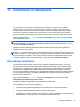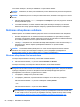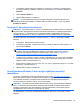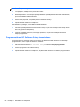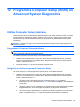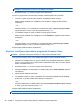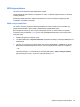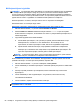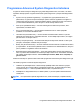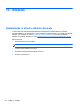User Guide - Windows 8
3. Ja sarakstā ir redzams Windows nodalījums un HP Recovery nodalījums, restartējiet datoru.
Kad sistēma Windows ir ielādēta, nospiediet un turiet taustiņu shift, vienlaikus noklikšķinot uz
Restartēt.
4. Atlasiet Sākuma labošana.
5. Izpildiet ekrānā redzamos norādījumus.
PIEZĪME. Lai iegūtu papildinformāciju par informācijas atkopšanu, izmantojot Windows rīkus,
meklējiet šīs tēmas utilītā Palīdzība un atbalsts. Sākuma ekrānā ierakstiet p un pēc tam atlasiet
Palīdzība un atbalsts.
Taustiņa f11 atkopšanas rīku lietošana
UZMANĪBU! Izmantojot taustiņa f11 funkciju, tiek pilnībā dzēsts cietā diska saturs un cietais disks
tiek pārformatēts. Neatgriezeniski tiek dzēsti visi datorā izveidotie faili un instalētā programmatūra.
Izmantojot taustiņa f11 atkopšanas rīku, tiek atkārtoti instalēta operētājsistēma, kā arī rūpnīcā
instalētās HP programmas un draiveri. Programmatūra, kas nav instalēta rūpnīcā, ir jāpārinstalē.
Lai atkoptu sākotnējo cietā diska attēlu, izmantojot taustiņa f11 funkciju, veiciet tālāk norādītās
darbības.
1. Ja iespējams, dublējiet visus personiskos failus.
2. Ja iespējams, pārbaudiet, vai pastāv HP Recovery nodalījums: Sākuma ekrānā ieraksiet d un
pēc tam atlasiet Dators.
PIEZĪME. Ja HP Recovery nodalījums nav iekļauts sarakstā, operētājsistēma un programmas
ir jāatkopj, izmantojot operētājsistēmas Windows 8 DVD disku un datu nesēju Draiveru
atkopšana (abi iegādājami atsevišķi). Papildinformāciju skatiet sadaļā
Operētājsistēmas
Windows 8 datu nesēja (iegādājams atsevišķi) izmantošana 83. lpp.
3. Ja HP Recovery nodalījums ir iekļauts sarakstā, restartējiet datoru un, kamēr ekrāna apakšdaļā
ir redzams ziņojums Press the ESC key for Startup Menu (Nospiediet taustiņu ESC, lai atvērtu
sākšanas izvēlni), nospiediet taustiņu esc.
4. Kamēr ekrānā ir redzams ziņojums Press <F11> for recovery (Nospiediet taustiņu F11, lai veiktu
atkopšanu), nospiediet taustiņu f11.
5. Izpildiet ekrānā redzamos norādījumus.
Operētājsistēmas Windows 8 datu nesēja (iegādājams atsevišķi)
izmantošana
Lai pasūtītu operētājsistēmas Windows 8 DVD disku, atveriet vietni http://www.hp.com/support,
atlasiet savu valsti vai reģionu un izpildiet ekrānā redzamos norādījumus. DVD disku var arī pasūtīt,
zvanot atbalsta dienestam. Kontaktinformāciju skatiet datora komplektācijā iekļautajā bukletā
Worldwide Telephone Numbers (Tālruņu numuri visā pasaulē).
UZMANĪBU! Izmantojot operētājsistēmas Windows 8 datu nesēju, tiek pilnībā dzēsts cietā diska
saturs, un cietais disks tiek pārformatēts. Neatgriezeniski tiek dzēsti visi datorā izveidotie faili un
instalētā programmatūra. Kad pārformatēšana ir pabeigta, atkopšanas process palīdz atjaunot
operētājsistēmu, kā arī draiverus, programmatūru un utilītas.
Lai sāktu atkopšanu, izmantojot operētājsistēmas Windows 8 DVD disku, veiciet tālāk norādītās
darbības.
Sistēmas atkopšanas veikšana 83